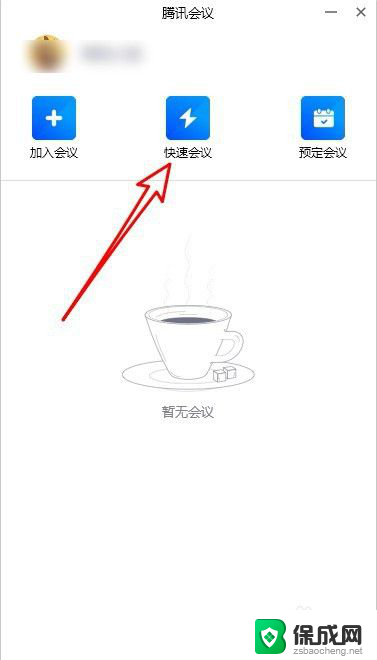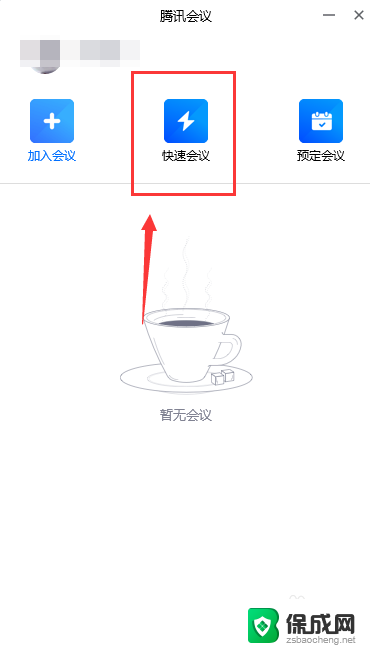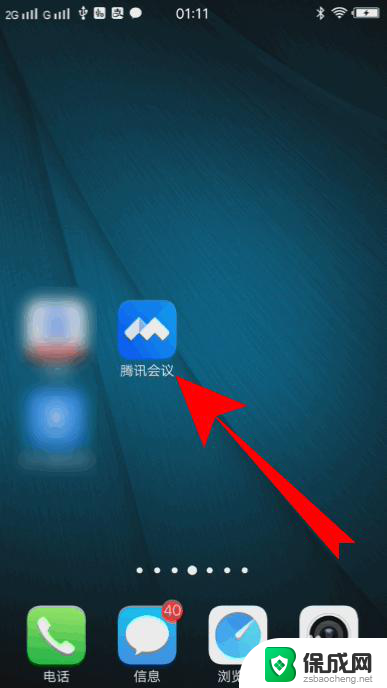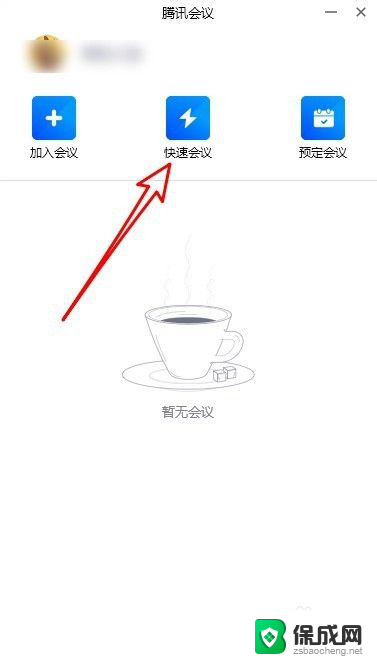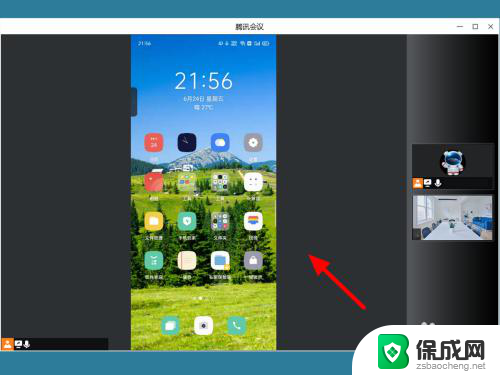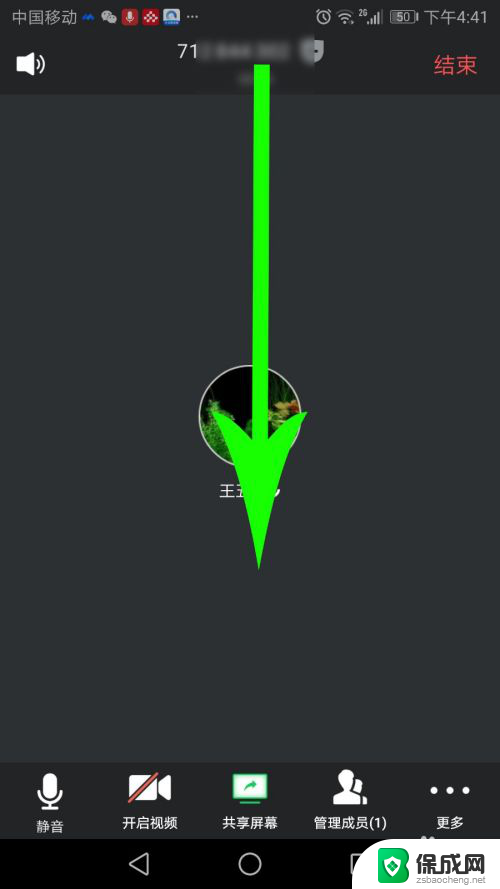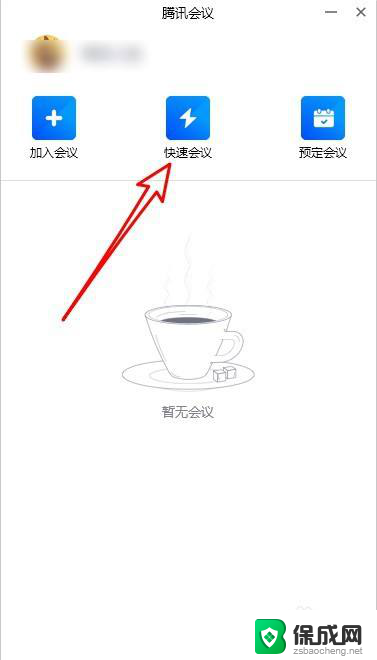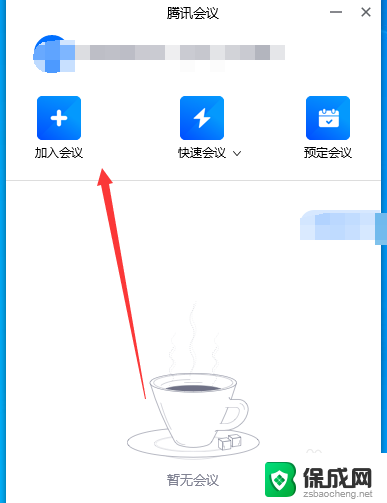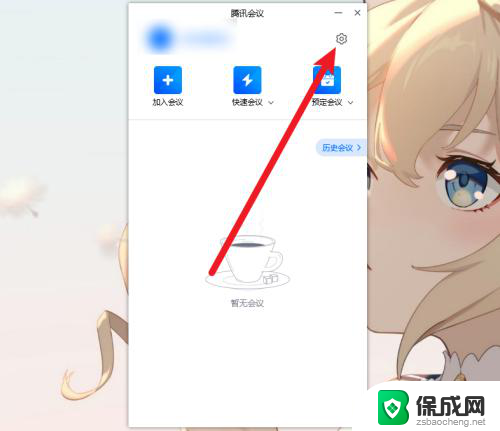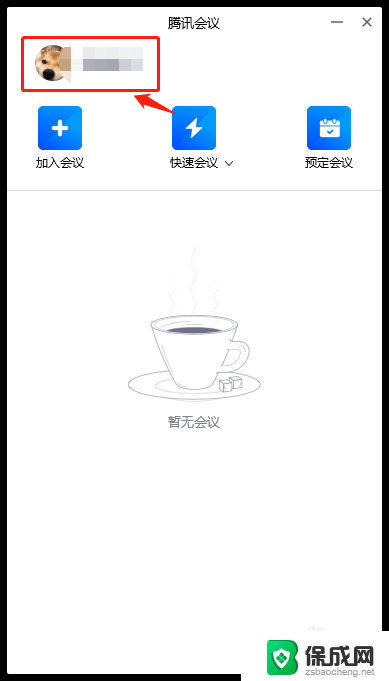腾讯会议为什么听不到共享屏幕的声音 腾讯会议共享屏幕视频声音不出来怎么办
随着远程办公的普及,腾讯会议作为一款便捷的视频会议工具,受到了广大用户的青睐,然而最近一些用户反映,在使用腾讯会议进行屏幕共享时,却无法听到共享屏幕的声音。这种情况让人困惑不已,那么为什么会出现这样的问题呢?究竟应该如何解决呢?本文将就腾讯会议为什么听不到共享屏幕的声音以及解决方法进行探讨。
具体方法:
1.打开腾讯会议后点击“快速会议”的图标。
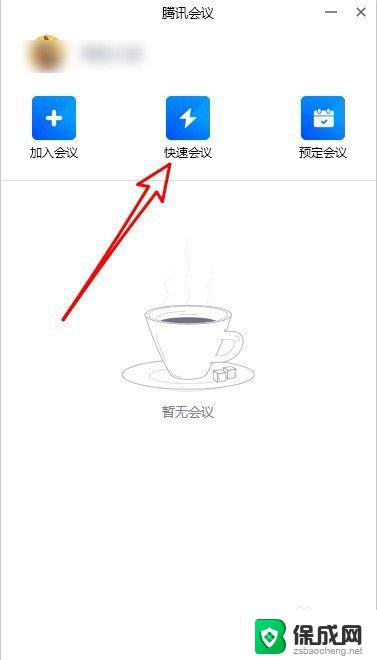
2.然后在打开的快速会议页面中点击“共享屏幕”的按钮。
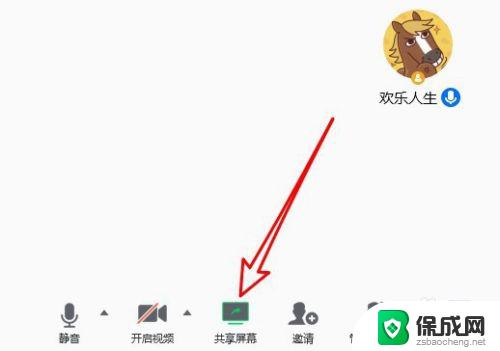
3.在打开的页面中找到“同时共享电脑声音”的设置项。
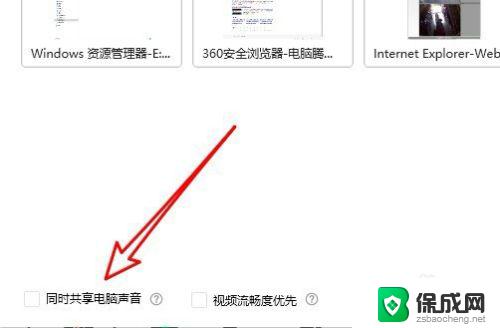
4.接着点击勾选该设置项前面的复选框。
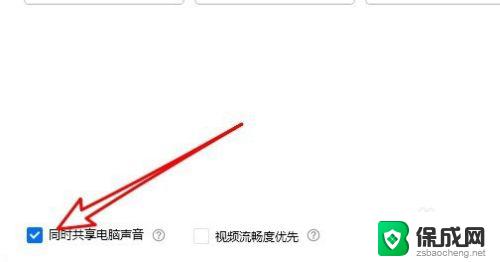
5.另外点击共享屏幕左上角的“解除静音”按钮。
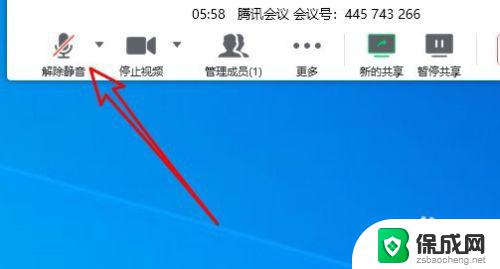
6.这时可以看到当前的静音已解除,可以正常听到共享屏幕的声音了。
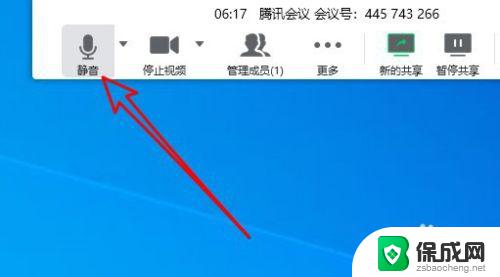
7.总结:
1、打开腾讯会议后点击“快速会议”的图标。
2、然后在打开的快速会议页面中点击“共享屏幕”的按钮。
3、在打开的页面中找到“同时共享电脑声音”的设置项。
4、接着点击勾选该设置项前面的复选框。
5、另外点击共享屏幕左上角的“解除静音”按钮。
6、这时可以看到当前的静音已解除,可以正常听到共享屏幕的声音了。
以上就是腾讯会议无法听到共享屏幕声音的解决方法,希望能对遇到相同问题的用户提供帮助,请按照本文中介绍的步骤进行修复。